一、前言
ESP32-CAM是一种基于ESP32开发板的小型摄像头模块,它结合了高性能的处理功能和低成本的图像传感器,可以在低功耗和高质量的条件下完成实时图像处理任务。它可以通过WiFi连接到网络,远程监控和控制摄像头。ESP32-CAM还具有众多的GPIO引脚,可用于控制外部设备,例如LED或其他传感器。因此,ESP32-CAM是一款非常有用的开发工具,可用于构建许多基于图像和视频处理应用的项目,例如智能家居系统、监控系统、机器视觉等。
二、个人热点与WLAN
WiFi是一种无线网络连接方式,需要路由器或其他的接入点来提供网络连接。而个人热点是一种移动设备的功能,可以让移动设备本身成为一个无线接入点,向其他设备提供网络连接。两者都可以作为ESP32-CAM的通信方式,本文重点介绍个人热点的使用方法。
1、个人热点的信号频段必须是2.4G,否则ESP32-CAM无法连接。
2、打开设置,点击个人热点,点击设置WLAN热点。
3、选择AP频段:2.4GHz频段。
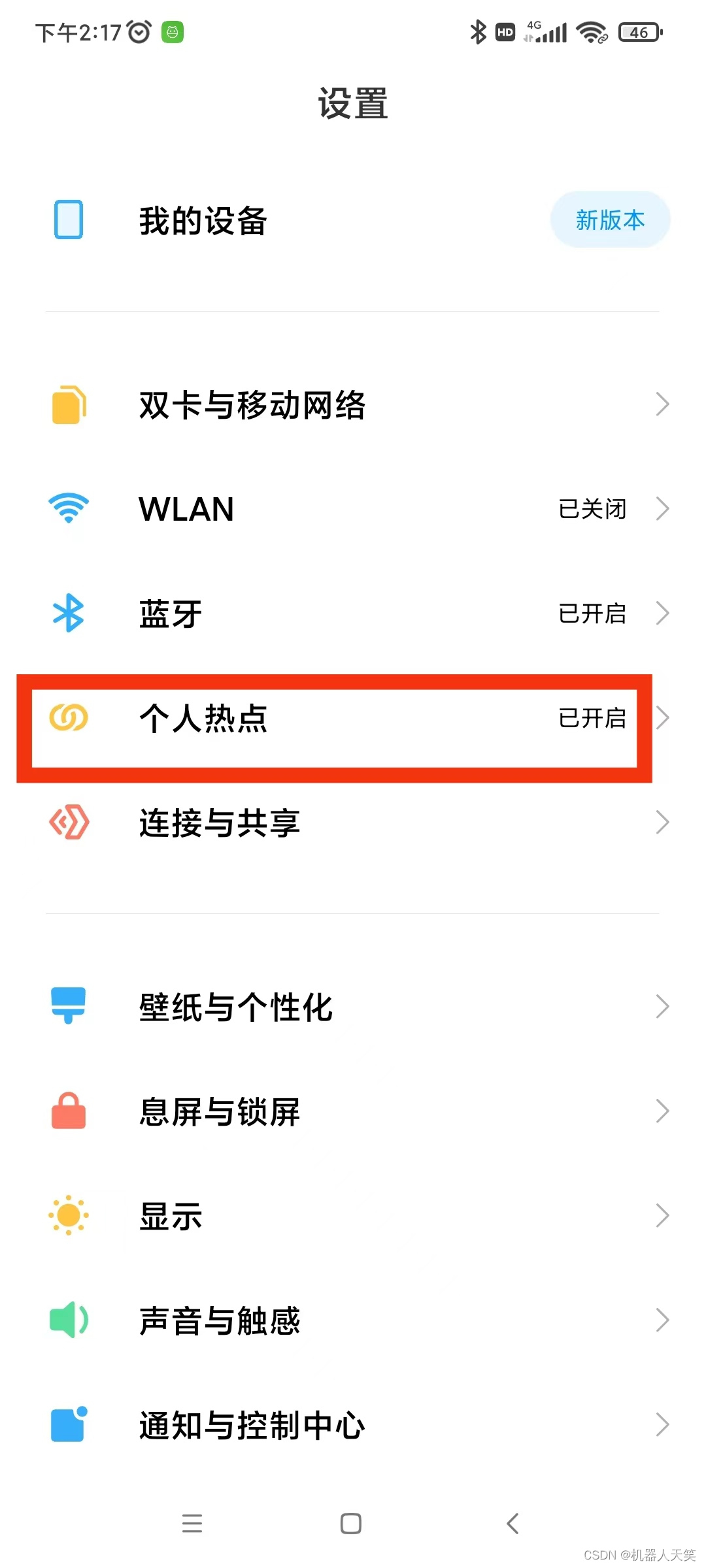
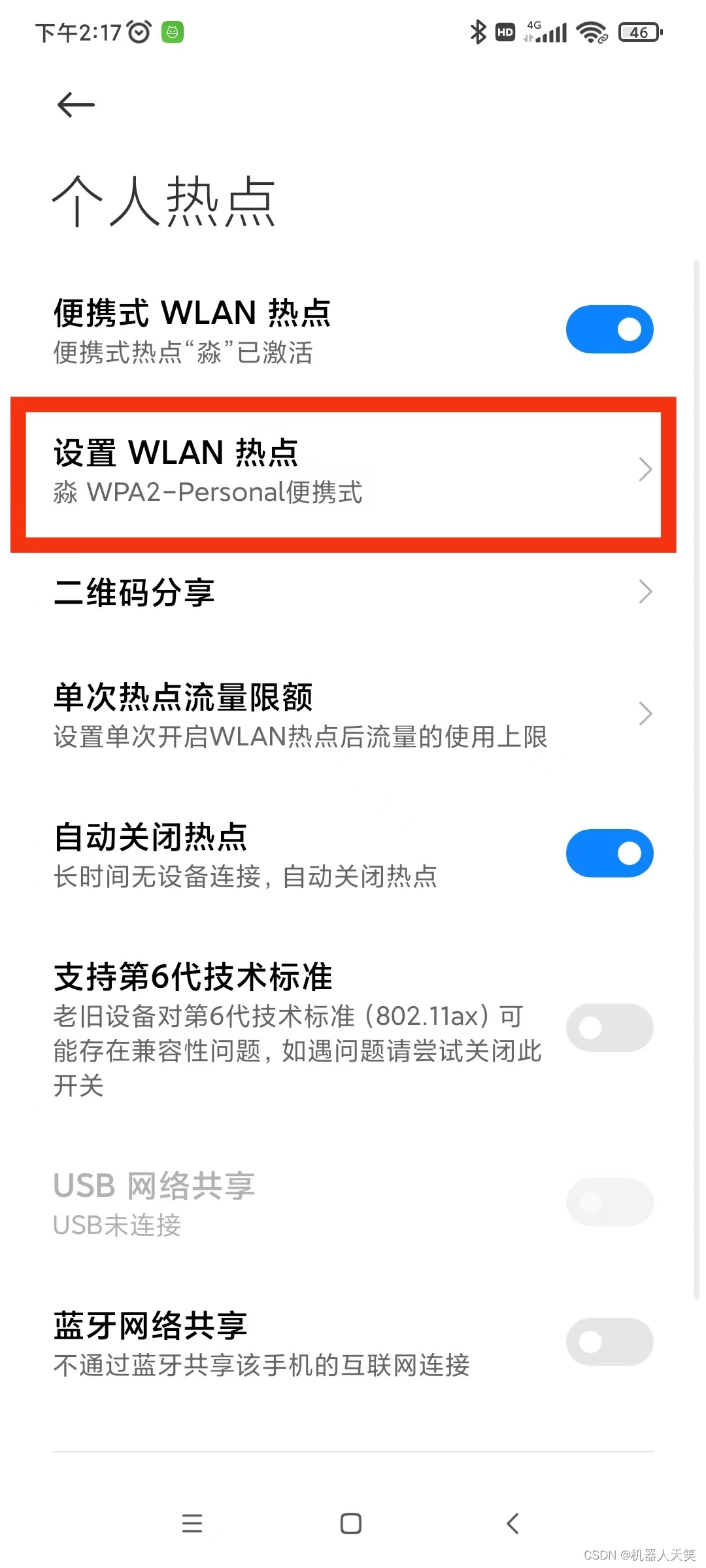
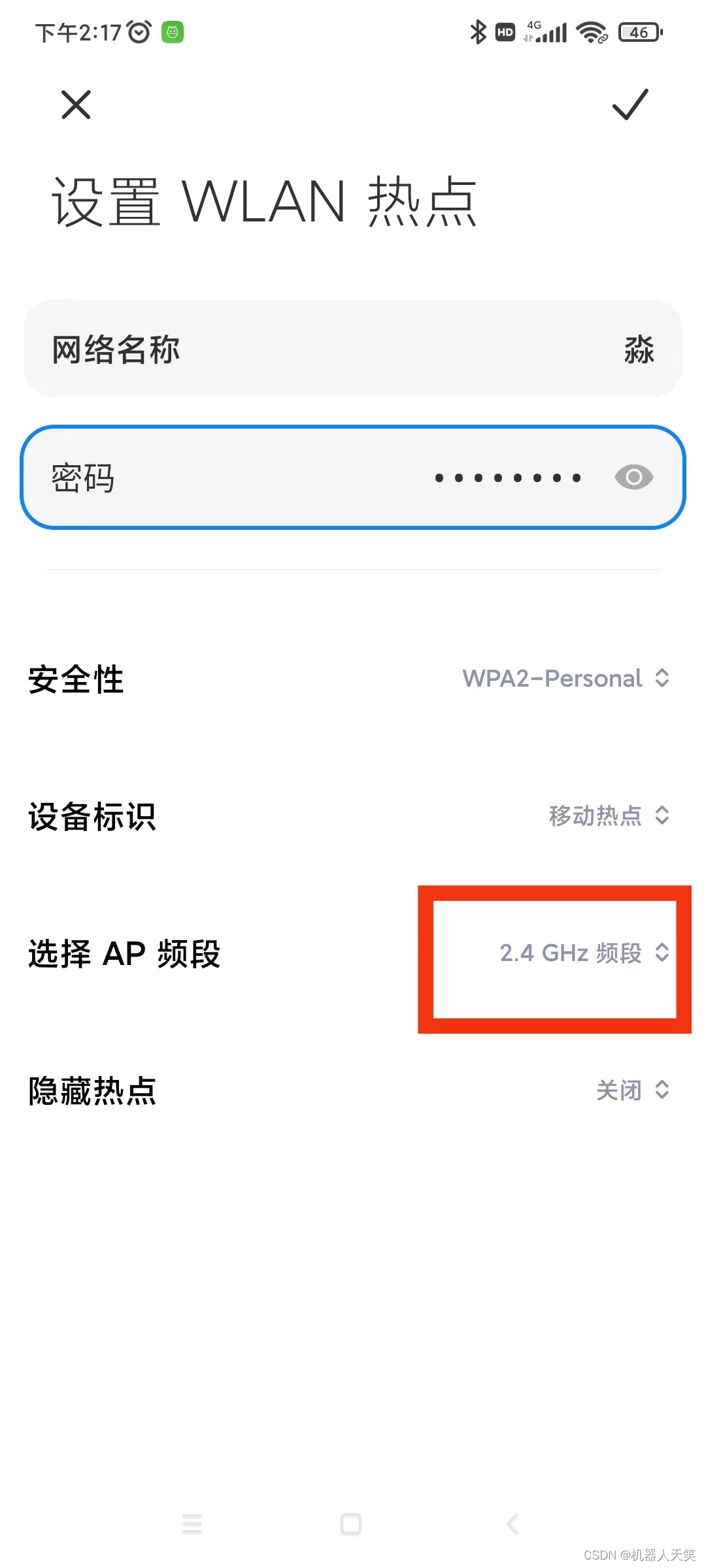
4、在Thonny中更改ESP32-CAM将要连接路由器(网络)的名字与密码wlan.connect('淼', '12345678'),淼——名字,12345678——密码。
5、更改电脑IP地址 s.sendto(buf, ("192.168.123.41", 9090)) # 向服务器发送图像数据,在每次运行Thonny代码时,将上位机运行后产生的IP地址复制到 Thonny中相应位置。上位机代码。
6、Thonny中的代码必须写在MicroPython设备中,并且名称为main.py,点击运行后thonny代码会自动保存在esp32cam中,上电会自动运行,并传输图像。
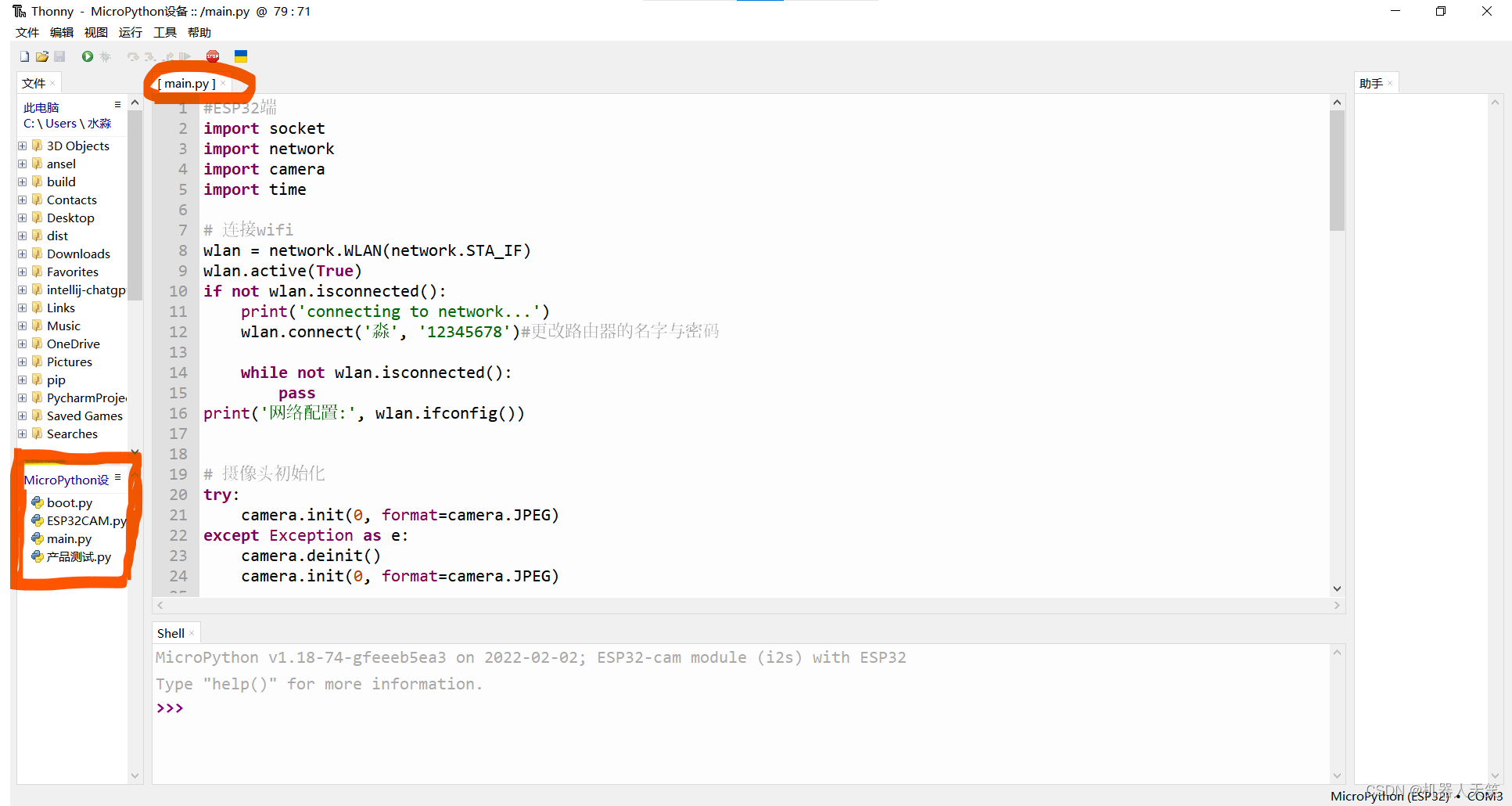
7、Thonny代码。
三、操作步骤
1、将上面的准备工作做好后,打开Pycharm运行上位机软件。
2、将ESP32-CAM通过USB线连接到电脑,打开Thonny软件,观察左下脚是否出现MicroPython设备栏,若未出现点击上方的结束按钮,或重新配置MicroPython设备。MicroPython的出现需要向esp32-cam里下载固件。
3、将上位机软件中生成的IP,粘贴到thonny中main.py里。
4、点击运行,上位机出现视频后拔掉USB。
5、再次将USB连接到电脑,上位机可直接显示摄像头画面。
注:上电自动运行指的是,上位机未曾关闭。若关闭,则需重新进行上面的步骤。























 1248
1248











 被折叠的 条评论
为什么被折叠?
被折叠的 条评论
为什么被折叠?










